Rozwiązanie problemu braku ddraw.dll w systemie Windows
Teraz większość działań na komputerze jest wykonywana przy użyciu dynamicznie połączonych bibliotek DLL. Mogą być wbudowane w system operacyjny lub opcjonalne, zainstalowane z oprogramowaniem innych firm, wraz ze sterownikami lub specjalnie zaprojektowanymi komponentami. Plik ddraw.dll jest jednym z dodatkowych elementów, które tworzą Directx . Biblioteka DirectX jest niezbędna do poprawnego uruchomienia i działania większości gier i niektórych programów, a sam wspomniany plik również odgrywa tam ważną rolę, więc jego brak prawie zawsze prowadzi do błędu. Dzisiaj chcemy porozmawiać o tym, jak to naprawić.
Spis treści
Rozwiązujemy problem z brakiem pliku ddraw.dll w systemie Windows
Dziś poruszymy nie tylko temat banalnej instalacji oprogramowania lub pojedynczego pliku, ale zajmiemy się rzadszymi przypadkami, które prowadzą do danego błędu, aby pomóc absolutnie każdemu użytkownikowi, który napotkał taką trudność. Jednak nadal warto zacząć od najbardziej oczywistych i najprostszych opcji, stopniowo przechodząc do złożonych i rzadkich.
Metoda 1: Zainstaluj lub zaktualizuj DirectX
Wcześniej wspominaliśmy, że ddraw.dll odnosi się do dodatkowego komponentu systemu operacyjnego o nazwie DirectX. Istnieje wiele wersji tego komponentu, z których każda jest używana przez określone oprogramowanie. Dlatego zawsze musisz mieć absolutnie wszystkie odpowiednie i obsługiwane przez komputer zestawy, które zawierają zaktualizowane wersje bibliotek połączonych dynamicznie. Jeśli korzystasz z systemu Windows 10, możesz pominąć poniższe instrukcje i od razu przejść do akapitu po nim, a wszyscy właściciele starszych systemów operacyjnych (Windows 7, XP) muszą upewnić się, że mają wszystkie pliki składowe, co jest najłatwiejsze przy użyciu instalatora internetowego.
Instalator internetowy DirectX dla plików wykonywalnych użytkownika końcowego
- Kliknij powyższy link, aby przejść do strony pobierania instalatora internetowego DirectX. Jego zasada działania polega na tym, że skanuje system, znajduje brakujące elementy wszystkich obsługiwanych wersji i instaluje je. Gdy przejdziesz do witryny Microsoft, pobieranie rozpocznie się automatycznie i wystarczy otworzyć wynikowy plik EXE.
- Kiedy pojawi się powiadomienie z systemu bezpieczeństwa, kliknij przycisk „Uruchom” .
- Otworzy się instalator. W nim zaznacz markerem „Akceptuję warunki niniejszej umowy” , a następnie kliknij „Dalej” .
- Anuluj instalację panelu Bing, jeśli nie jest to potrzebne, odznaczając odpowiedni element.
- Spodziewaj się, że zakończysz wyszukiwanie i instalację komponentów. W takim przypadku nie przerywaj połączenia internetowego, w przeciwnym razie pobieranie zostanie zatrzymane.
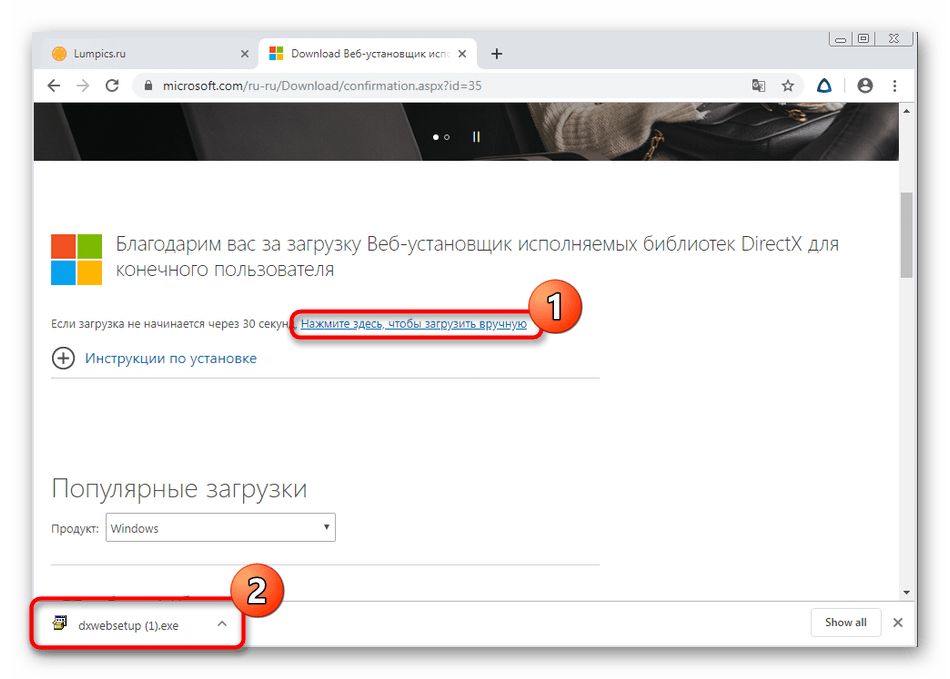
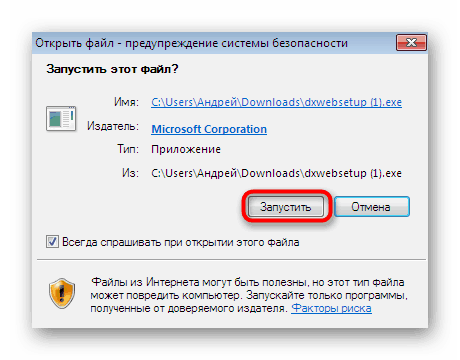
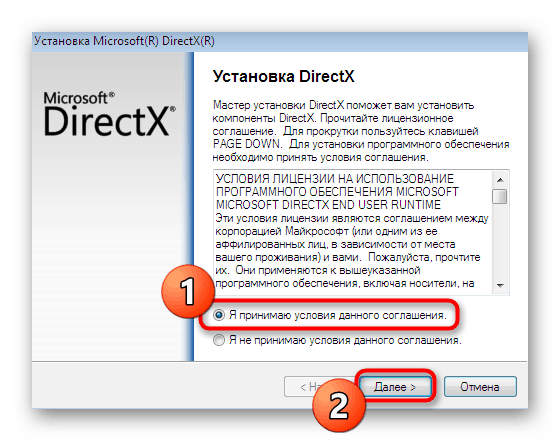
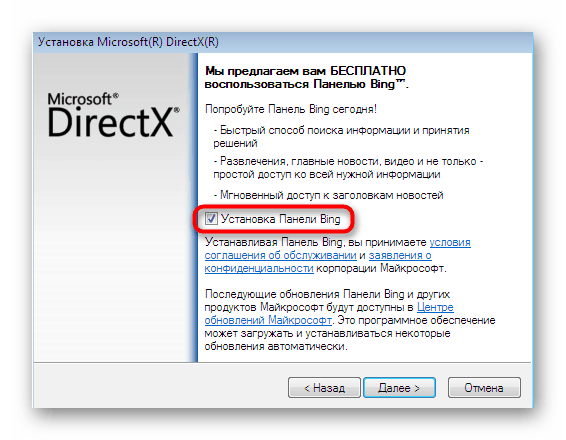
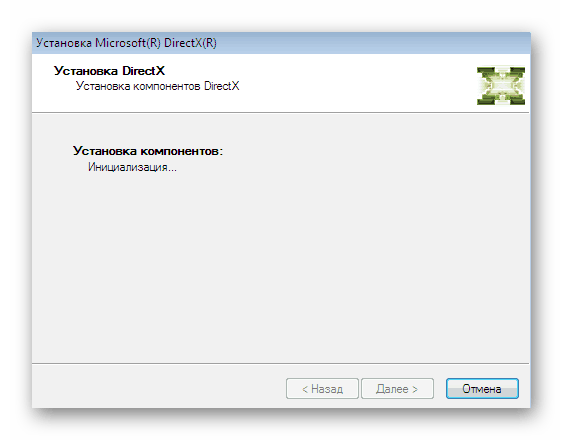
Po zakończeniu tej operacji możesz bezpiecznie uruchomić program, który wcześniej odmawiał działania. Ponowne uruchomienie komputera nie jest wymagane, ponieważ wszystkie zmiany zostały wprowadzone automatycznie, a biblioteki są zawsze rejestrowane i działają poprawnie. Możesz upewnić się, że wszystko poszło dobrze dosłownie za pomocą dwóch kliknięć, patrząc na informacje za pomocą „Narzędzia diagnostycznego DirectX” .
- Otwórz narzędzie Uruchom , przytrzymując kombinację klawiszy Win + R , gdzie wpisz
dxdiagi naciśnij klawisz Enter . - Otworzy się dodatkowe okno, w którym znajdziesz się w zakładce „System” . Tutaj zwróć uwagę na ostatnią informację: pokazuje najnowszą zainstalowaną wersję DirectX.
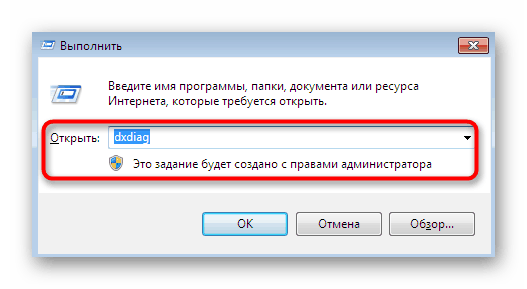
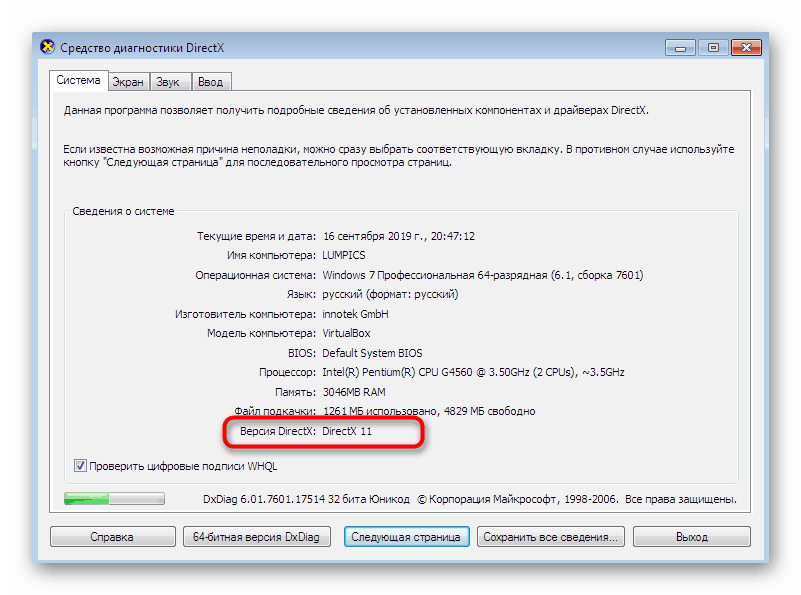
Teraz zwracamy uwagę na właścicieli systemu Windows 10. Jak wiadomo, natychmiast otrzymują wszystkie niezbędne pliki danego komponentu podczas instalacji samego systemu operacyjnego i niektórych aktualizacji. Ponadto nie uda się w jakiś sposób pobrać lub zaktualizować DirectX. Istnieje jednak sposób na ponowną instalację i dodanie brakujących elementów, które mogą być konieczne w przypadku poważnych awarii systemu. Radzimy powrócić do tej opcji tylko w tych przypadkach, gdy poniższe instrukcje nie przyniosły żadnego rezultatu, ale na razie przejdź do następnej metody.
Więcej informacji: Ponownie zainstaluj i dodaj brakujące składniki DirectX w systemie Windows 10
Metoda 2: Zainstaluj aktualizacje systemu Windows
DirectX to tylko dodatek do rozszerzenia funkcjonalności i możliwości systemu operacyjnego. Jednak absolutnie wszystkie komponenty będą działać poprawnie tylko wtedy, gdy oprogramowanie będzie w pełni kompatybilne. Programiści systemu Windows okresowo publikują różne aktualizacje w celu ustalenia zgodności i rozwiązywania konfliktów pojawiających się w przypadku nowych wersji różnych bibliotek wtyczek i innych elementów. Jeśli pierwsza metoda nie przyniosła pożądanego efektu, spróbuj sprawdzić dostępność aktualizacji, wykonując zaledwie kilka prostych kroków:
- Otwórz „Start” i przejdź do „Ustawienia” lub „Panel sterowania”.
- W Windows 7 musisz wybrać sekcję „Windows Update” , w „pierwszej dziesiątce” nazywa się „Aktualizacja i bezpieczeństwo” .
- Tutaj pozostaje tylko kliknąć przycisk „Sprawdź dostępność aktualizacji” i poczekać na zakończenie tej operacji.
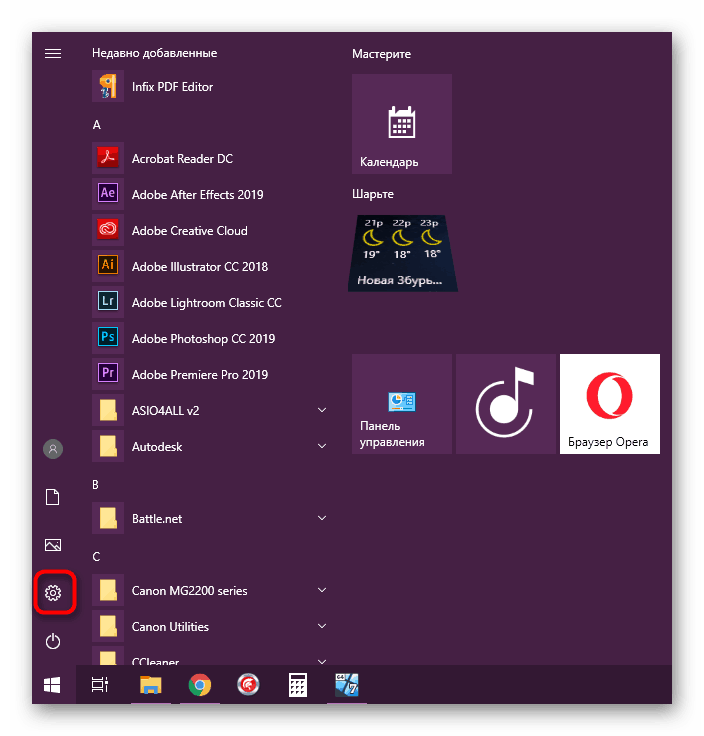
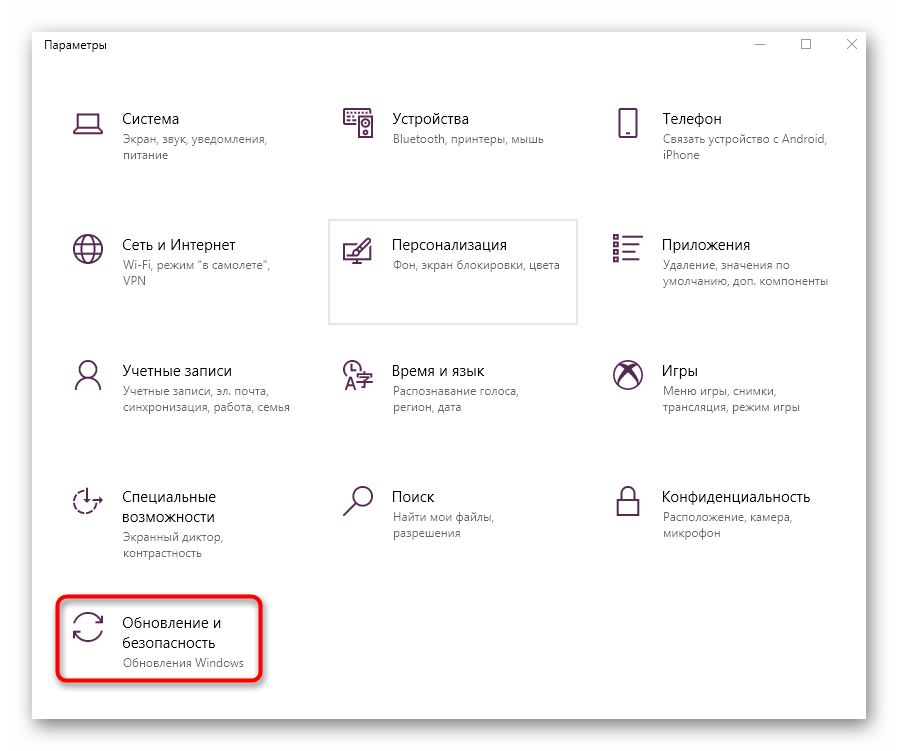
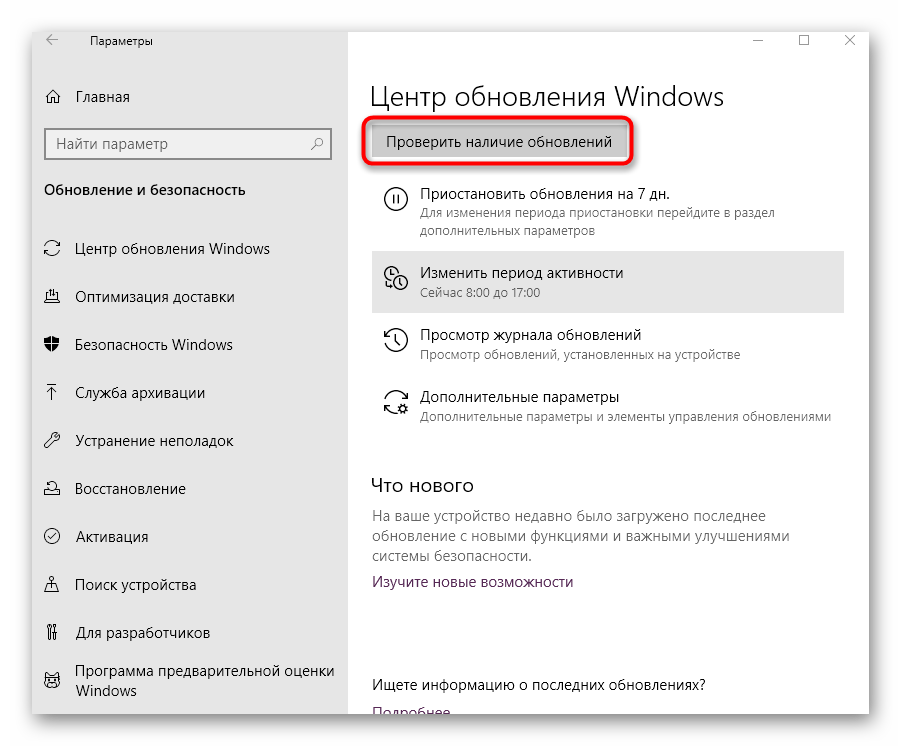
Teraz możesz zająć się swoją firmą, na przykład oglądając filmy w Internecie, najważniejsze jest, aby nie przerywać połączenia z Internetem. Po zakończeniu wyszukiwania i instalowania aktualizacji zostaniesz powiadomiony o potrzebie ponownego uruchomienia komputera. Zrób to i dopiero wtedy spróbuj uruchomić problematyczne oprogramowanie. Jeśli masz jakieś pytania na ten temat lub masz trudności, zapoznaj się z poszczególnymi materiałami na naszej stronie internetowej, klikając poniższe linki.
Więcej informacji:
Ręczne instalowanie aktualizacji dla systemu Windows 10
Napraw problemy z aktualizacją systemu operacyjnego Windows
Metoda 3: Zaktualizuj sterownik karty graficznej
Główna interakcja plików DirectX dzieje się po prostu z oprogramowaniem karty graficznej, ponieważ ma ona na celu ujawnienie potencjału graficznego. Jeśli użyjesz nieistotnej wersji sterownika dla tego komponentu, całkiem możliwe, że pojawią się różne konflikty związane z funkcjonowaniem plików, w tym pojawieniem się powiadomień o rzekomo brakujących bibliotekach. Dlatego musisz rozwiązać ten problem, instalując najnowszy sterownik zgodnie z naszymi instrukcjami.
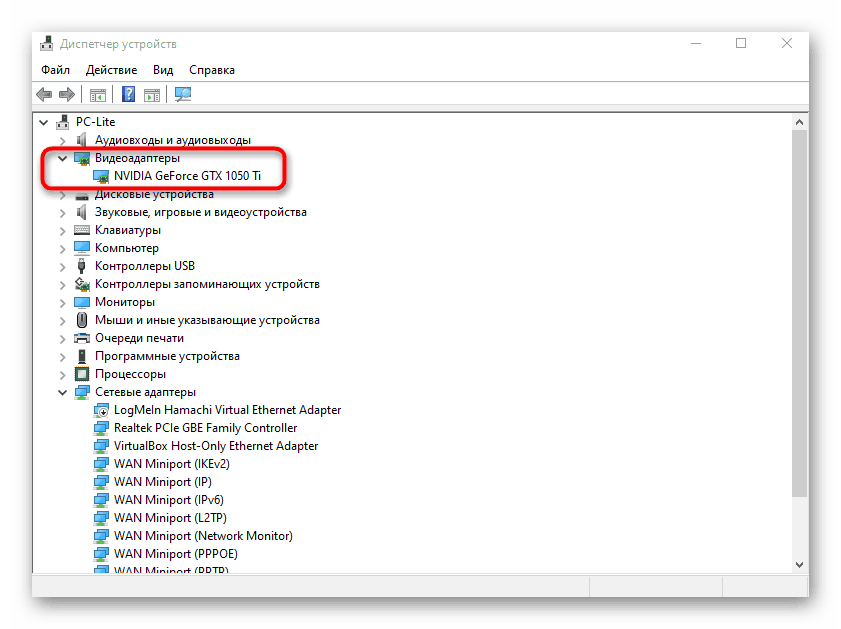
Czytaj więcej: Aktualizacja sterowników karty graficznej AMD Radeon / NVIDIA
Metoda 4: Sprawdź pliki systemowe pod kątem uszkodzeń
Przedostatnią metodą, o której chcemy porozmawiać w tym artykule, jest użycie narzędzi systemowych do weryfikacji integralności plików. Pomogą one wykryć problemy związane z uszkodzeniem lub nieprawidłowym działaniem niektórych bibliotek i zostaną natychmiast naprawione. Zalecamy skorzystanie z tej opcji, ponieważ takie problemy mogą prowadzić do rozważanego dzisiaj błędu. Kliknij poniższy link, aby uzyskać wszystkie szczegółowe informacje na ten temat, a także poradzić sobie z sytuacją, gdy narzędzie SFC wyświetla błąd podczas skanowania.
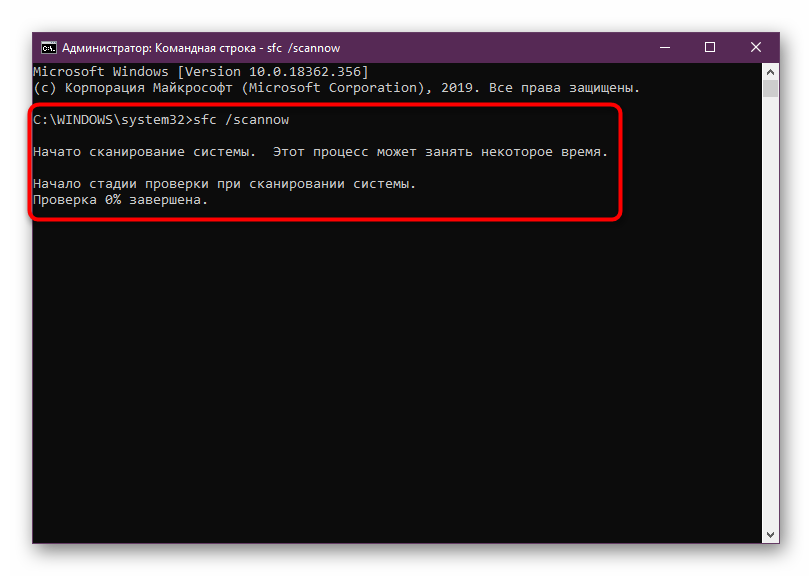
Więcej informacji: Używanie i przywracanie kontroli integralności plików systemowych w systemie Windows
Metoda 5: Sam dodaj plik ddraw.dll
Podsumowujemy dzisiejszy materiał w niezwykle sprzeczny sposób. Dzieje się tak z kilku powodów - znalezienie odpowiedniego pliku na zasobie innej firmy będzie problematyczne, ponieważ najczęściej wirusy są ukryte pod jego pozorem, a zweryfikowane źródła prawie zawsze są płatne. Jednak ta opcja będzie jedyną odpowiednią w przypadkach, gdy ddraw.dll z jakiegoś powodu nie został zainstalowany z DirectX.
- Weźmy na przykład najpopularniejsze narzędzie o nazwie DLL-FILES.COM CLIENT. Możesz go kupić na oficjalnej stronie internetowej, klikając powyższy link. Po uruchomieniu użyj paska wyszukiwania, aby znaleźć żądany obiekt.
- Wyszukiwanie rozpoczyna się po kliknięciu przycisku „Wyszukaj plik DLL” .
- W takim przypadku wyświetlony zostanie tylko jeden wynik. Kliknij nazwę łącza, aby przejść do strony instalacji komponentu.
- Wersja i głębia bitowa pliku zostaną wybrane automatycznie. Wystarczy kliknąć odpowiedni przycisk, aby rozpocząć instalację w folderze systemowym.
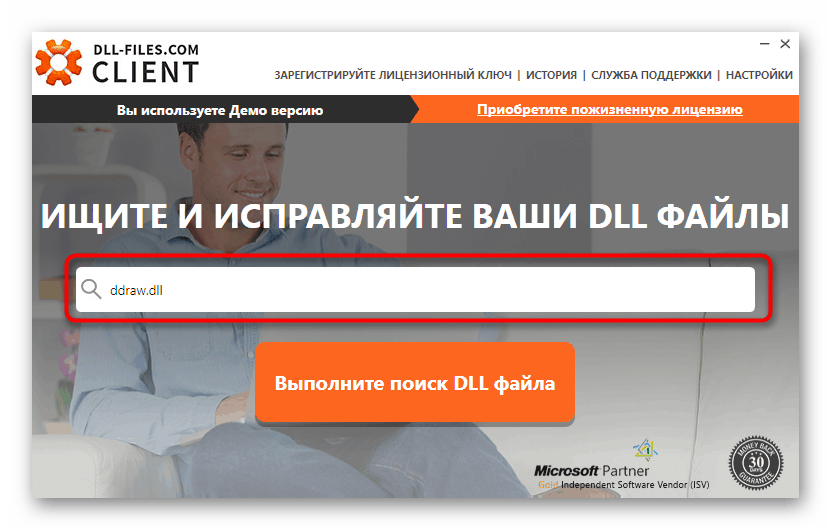
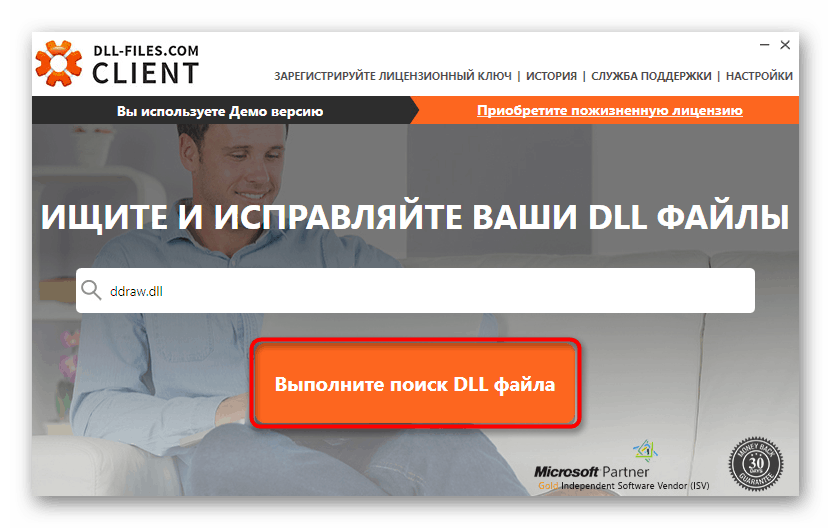
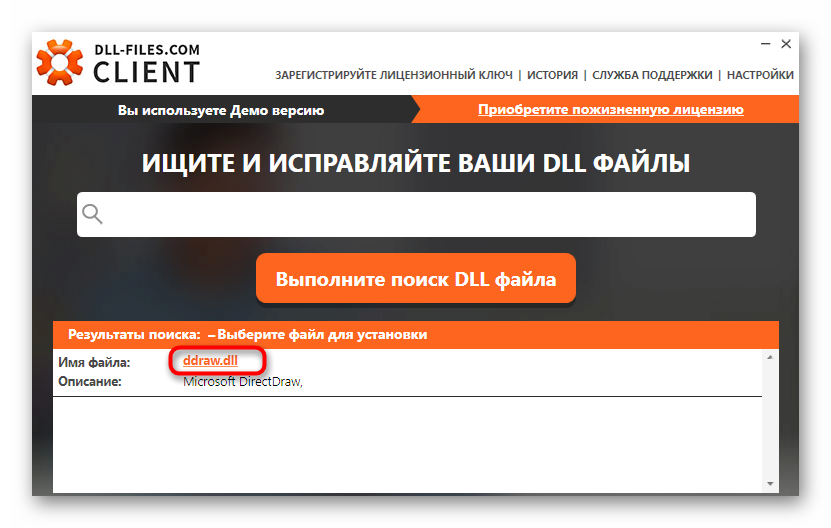
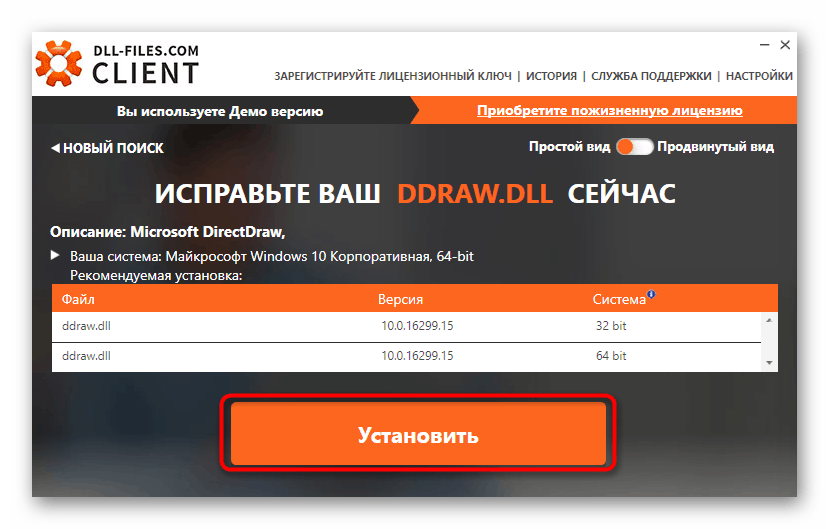
Ponadto sugerujemy zapoznanie się z alternatywnymi opcjami realizacji zadania, po przestudiowaniu osobnego materiału na naszej stronie internetowej, gdzie oprócz zdemontowanych demonstrowane są dwie inne metody ręcznej instalacji biblioteki DLL.
Więcej informacji: Jak zainstalować bibliotekę DLL w systemie Windows
W tym artykule przedstawiliśmy dostępne metody rozwiązania problemu braku biblioteki ddraw.dll w systemie Windows. Musisz tylko na zmianę sprawdzać każdą metodę. Jeśli żadna z nich nie pomogła, a problem występuje tylko podczas uruchamiania jednego programu, może być konieczna jego ponowna instalacja lub wybranie innej wersji.